Da qualche settimana sono (felice?) possessore di un Raspberry Pi Model B, quello per intenderci con una Ethernet e 2 USB. Come SD card ho acquistato una Kingston Classe 4 da 16GB (16GB SDHC Class 4 (SD4/16GB), uno tra i modelli funzionanti presenti nella lista delle Working SD Card. Ho deciso di installarci sopra Debian Squeeze utilizzando l’immagine disponibile nella pagina di download del Raspberry Pi. Va detto subito che il boot del Raspberry è possibile soltanto da SD Card anche se nulla vieta poi di montare /home e altre cartelle su una pen drive USB per ottimizzare la velocità di scrittura.
Per scrivere il file .img di Debian Squeeze, che si chiama “debian6-19-04-2012.img”, ho usato su Windows il programma Win32DiskImager, se invece preferite scriverlo da Linux è possibile usare “dd” con il seguente comando:
# dd bs=1M if=debian6-19-04-2012.img of=/dev/sdc (sdc va sostituito con il device che identifica la SD Card nel vostro sistema Linux)
Fatto questo si può collegare la SD Card al Raspberry Pi e connetterlo alla rete con un cavo ethernet. Nel mio caso l’ho connesso direttamente al router lasciando che quest’ultimo assegnasse un indirizzo al Raspberry tramite DHCP. La prima volta che si avvia il Raspberry sarà necessario connetterlo anche a uno schermo tramite cavo HDMI e connettergli una tastiera USB per poter accedere a un terminale e installare OpenSSH server che non è installato nell’immagine di Debian Squeeze. Il nome utente e la password di default impostate sono:
username: pi
password: raspberry
Possiamo usare temporaneamente questo utente per loggarci al sistema e installare OpenSSH server ma prima è opportuno impostare il layout di tastiera italiano Debian in questo modo:
sudo dpkg-reconfigure keyboard-configuration
fatto questo procediamo con l’installazione di OpenSSH server su Raspberry Pi:
sudo apt-get update && sudo apt-get install openssh-server
A questo punto possiamo anche disconnettere il Raspberry dallo schermo e gestirlo tramite SSH (su Windows io sto usando con soddisfazione Kitty).
Non ci resta che cambiare la password all’utente “pi” per sicurezza, da terminale a utente connesso diamo:
passwd
Volendo possiamo creare anche un altro utente o abilitare l’utente root in questo modo:
sudo passwd
inserendo la password che si vuole usare con l’utente “root”.
Personalmente ho preferito lasciare abbastanza “scarna” l’installazione di Debian Squeeze per Raspberry Pi, l’unica cosa che ho installato oltre a OpenSSH è stata Raspberry Pwn, una suite di programmi per il pen testing che fanno diventare il Raspberry un bel giocattolo per gli appassionati di IT security. Raspberry Pwn include, cito il sito ufficiale:
SET Fasttrack kismet aircrack-ng nmap dsniff netcat nikto xprobe scapy wireshark tcpdump ettercap hping3 medusa macchanger nbtscan john ptunnel p0f ngrep tcpflow openvpn iodine httptunnel cryptcat sipsak yersinia smbclient sslsniff tcptraceroute pbnj netdiscover netmask udptunnel dnstracer sslscan medusa ipcalc dnswalk socat onesixtyone tinyproxy dmitry fcrackzip ssldump fping ike-scan gpsd darkstat swaks arping tcpreplay sipcrack proxychains proxytunnel siege sqlmap wapiti skipfish w3af
L’installazione di Raspberry Pwn è molto semplice, ecco i comandi da dare da utente root:
1) installare git
# aptitude -y install git
2) scaricare l’installer per Raspberry Pwn dal repository Github:
# git clone https://github.com/pwnieexpress/Raspberry-Pwn.git
3) portarsi nella directory di Raspberry-Pwn e avviare lo script:
# cd Raspberry-Pwn
# ./INSTALL_raspberry_pwn.sh

L’installazione dura davvero tanto, non so se il tempo dipenda dalla mia SD Card classe 4. Comunque non aspettatevi una cosa “veloce”. Al termine avrete tutta una serie di programmi per il pen testing sulla vostra Debian Squeeze per Raspberry Pi.
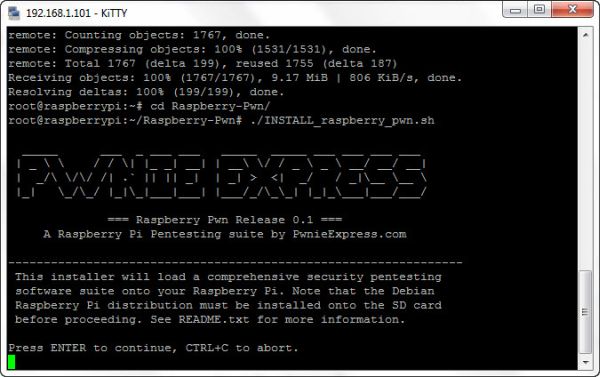
ma si puo fare sul qualsiaisi pc
Utilizzando la crittografia PPTP o SSL, i dati passa per il tunnel protetto e si rimane completamente anonimo. Con i dispositivi e sistemi operativi che VPN Superiore servizi di sostegno, ci sono garantiti volume illimitato larghezza di banda e un facile accesso a qualsiasi contenuto web, come ad esempio TV on-line (Hulu, Netflix, BBC iPlayer), i giochi online (World of Warcraft, Call of Duty, Star Craft) e siti di gioco online (giocare a poker, roulette, blackjack).
Ciao
Sono arrivato fino alla digitazione della password, ma digitando sulla mia tastiera quando mi chiede la password il cursore resta fermo .. che devo fare????
Digita la pwd tranquillamente, anche se non vedi nulla il procedumento funziona normalmente!
Grazie per la sinteticità e la chiarezza, ho cercato un pò su internet per capire cosa è questo Raspberry Pi e ho visto che ha buone potenzialità grafiche, per chi vuole dare una occhiata ho trovato questo blog molto interessante … http://www.xbmc-italia.it … che da indicazioni su come poter realizzare un Media Center con Raspberry Pi.